我们在用电脑打字的时候,往往需要通过输入法的选字框来确定自己需要的文字内容,但是最近自由互联小编的电脑出现了打字之后没有选字框的情况,就去找了一下电脑打字没有选字框怎么办,为大家带来了下面几种电脑打字看不到选字框的解决方法,大家可以来参考一下。

电脑打字没有选字框怎么办
方法一、更换到以前版本
1、使用微软输入法出现输入拼音却不显示选字框,无法选择自己想要的字;
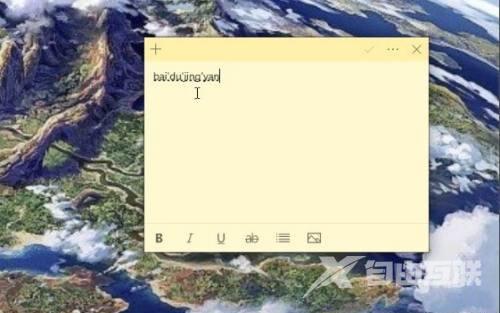
2、这需要将输入法改回旧版本,首先找到桌面右下角的输入法图标,右键点击,选择“设置”;
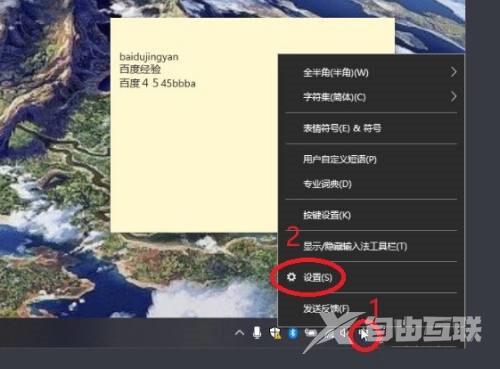
3、点击微软拼音输入法下方的“常规”;
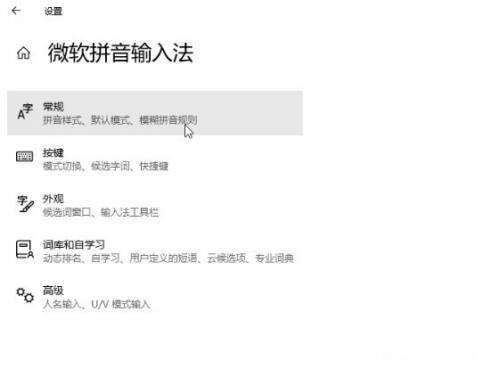
4、下拉找到“使用以前版本的微软拼音输入法”,将其开启,会弹出更改输入法版本的提示,我们点击确定;
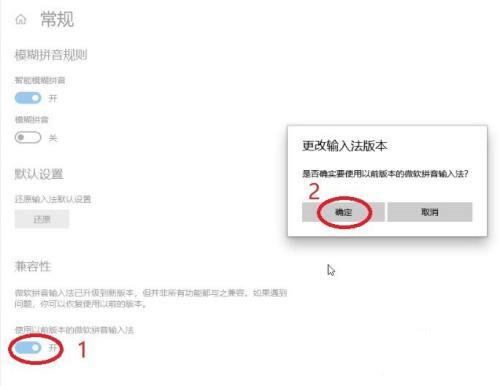
5、更改完成后,再次使用微软输入法,就可以看到下方出现了候选框了。
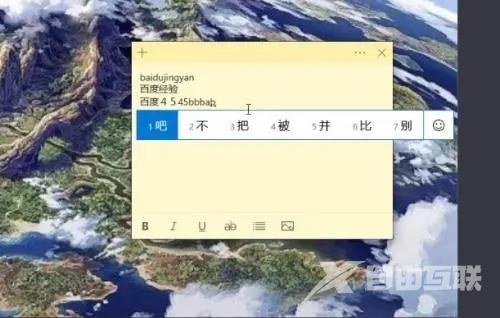
方法二、更新驱动
1、打开桌面上的“此电脑”,点击“管理”选项;
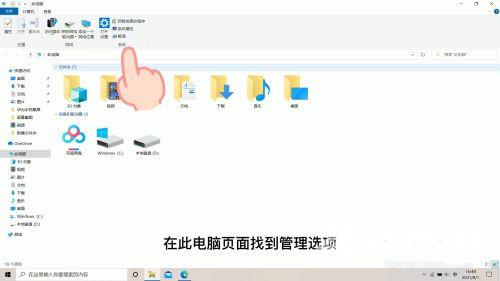
2、打开管理页面,依次点击“设备管理器”-“键盘”;
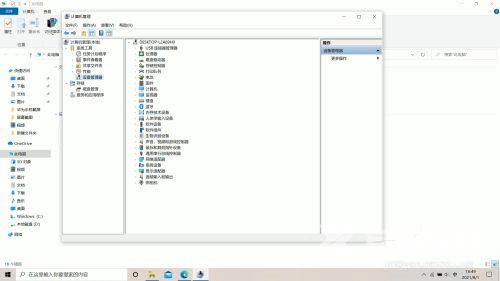
3、在键盘页面,右键点击,然后选择“更新驱动程序”选项,就可以了。
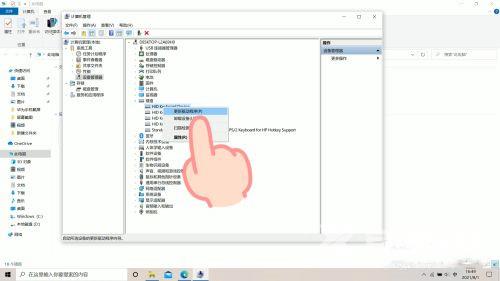
方法三、使用第三方输入法
还有一种简单的方法就是安装第三方输入法软件,如qq输入法、搜狗输入法等。
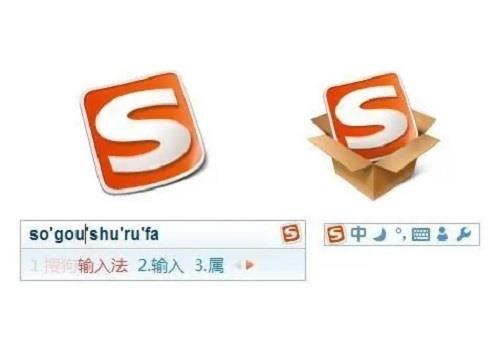
方法四、
直接按下同时按下 CTRL+→ ,可以调出电脑输入法的选字框。
方法五、
1、首先我们在工具栏里面找到输入法图标并点击,随后选择“语言首选项”。
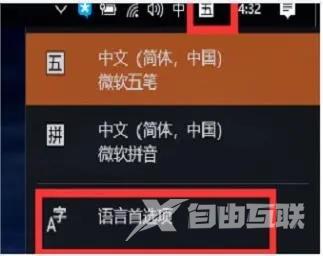
2、再先去点击中文后点击“选项”。
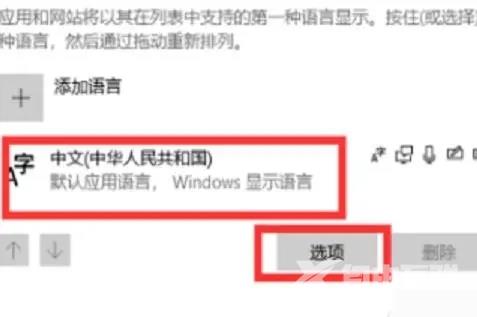
3、这时候选择自己习惯的输入法,打个比方,你习惯用五笔就点一下五笔,然后点“选项”。
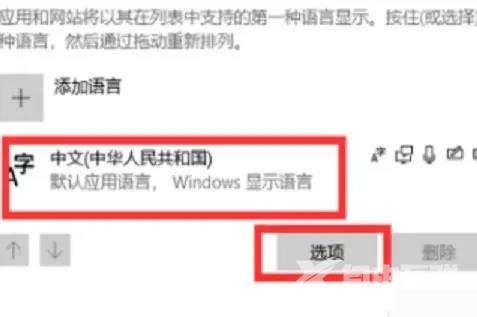
4、最后把页面拉到最后面,将“使用以前版本的microsoft输入法”改成开启即可。
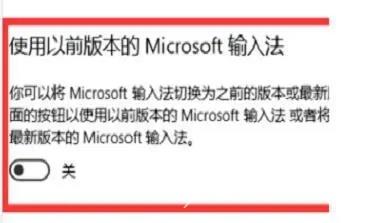
方法六、
1、打开开始菜单,点击【设置】。
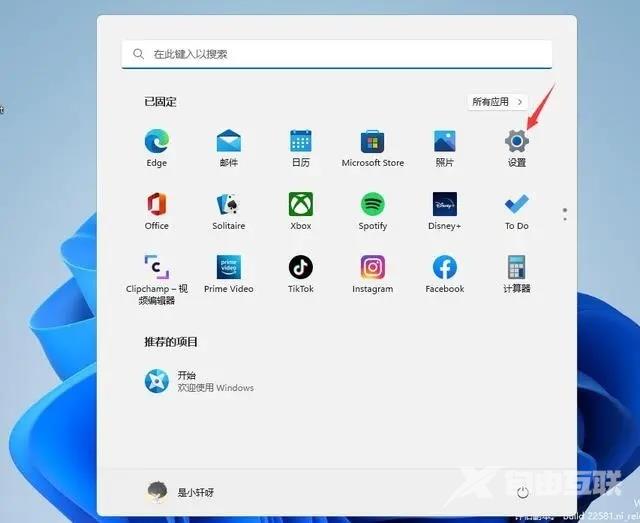
2、进入【时间和语言】界面,点击【语言和区域】。
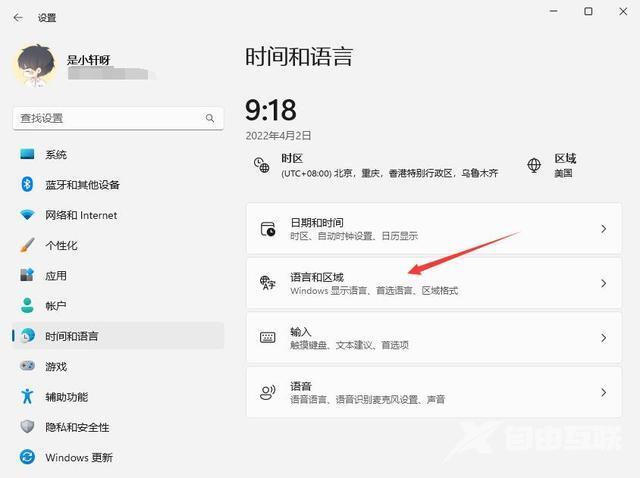
3、点击【中文(简体,中国)】右侧【三个点】,在弹出的菜单中点击【语言选项】。
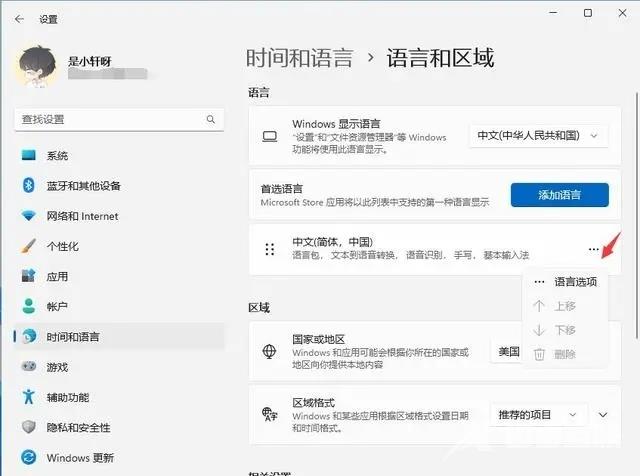
4、打开【微软拼音】右侧【三个点】,在弹出的菜单中点击【键盘选项】。
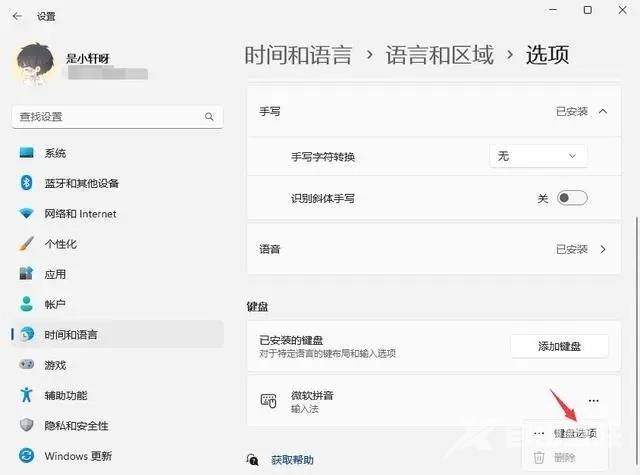
5、点击【常规】。
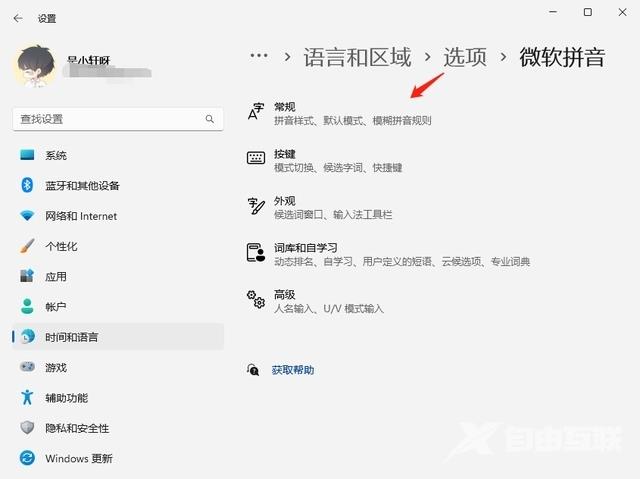
6、打开【兼容性】开关即可。

